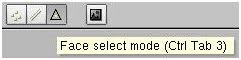Trong ví dụ này chúng tôi muốn đưa đến các bạn một ví dụ về cách di chuyển trong trò chơi mê cung. Chúng ta hãy cúng nhau thực hiện ví dụ này cùng tôi như hình cách làm minh họa dưới đây |
- Môi trường chuẩn bị:
Đầu tiên bạn hãy mở blender lên và xóa đối tượng mặc định của nó( nhấn phím A sau đó nhấn phím X để xóa).
Bây giờ ta sẽ tạo cho nó một môi trường (tạo bản đổ mê cung). Nhần phím SPACE rồi chọn Add -> Mesh -> Plane -> Left-Click
Bạn chuyển sang chế độ làm việc Edit(nhấn Tab), nhấn phím S để scale đối tượng to hơn mặc định. Tiếp theo là ta nhấn phím W, một bảng hiện ra bạn sẽ chọn thuộc tính Subdivide.
Click trên bề mặt chọn mode:
Bây giờ ta sẽ xây dựng các phần thành mê cung bằng cách chọn các phần cần dựng như trong hình vẽ dưới.
Chọn bề mặt cần dựng bằng cách click chuột trái và giữ shift vào những vùng muốn dựng .
Nhần phím E để Extrude bề mặt đã chọn như hình minh họa:
Nhần phím E để Extrude bề mặt đã chọn như hình minh họa:
Tạo một đối tượng di chuyển trong mê cung:
Chúng ta sẽ tạo một quả bong cho chúng di chuyển minh họa trong mê cung này của chúng ta.
Cách làm là chọn: Add -> Mesh -> UVsphere
Đặt quả bóng bạn vừa tạo ra vào một vị trí trên mê cung
- Action:
Chọn quả bóng và tới phần Logic Menu (F4) để đặt thuộc tính di chuyển bằng bàn phím cho nó. Bạn có thể thay đổi một vài thuộc tính như thay đổi bán kính quả bóng…
Hình minh họa các thuộc tính đặt cho quả bóng trên phần Logic Menu
Bây giờ ta tạo môi trường cho quả bóng di chuyển. chúng ta phải đặt camera cho phép nó luôn di chuyển cùng quả bóng khi chúng ta di chuyển nó. Bạn hãy nhấn phím A sau đó chọn camera và quả bóng. Tiếp theo nhấn tổ hợp phím Ctrl+P và chọn thuộc tính Make parent.
Bước cuối cùng:
Trong game chúng ta phải định nghĩa cho nó điểm kết thúc để khi đến điểm kết thúc ta cho nó trở lại điểm ban đầu(đảm bảo tính chất của một mê cúng là đi mãi không hết được đường). Để làm được điều này ta sẽ đặt thuộc tính restart lại cho quả bóng này khi đi hết đường
Bây giờ hãy nhấn phím P và chạy thử nó
Chúc bạn thành công.!